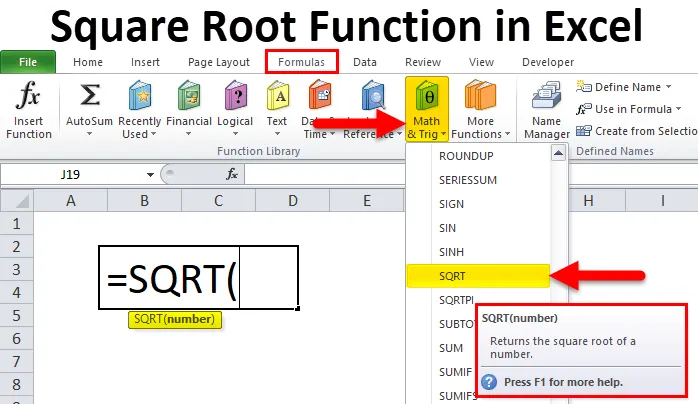
Funcția rădăcină pătrată Excel (cuprins)
- Rădăcina pătrată în Excel
- Unde se găsește funcția Square Root în Excel?
- Cum se utilizează funcția rădăcină pătrată în Excel?
Rădăcina pătrată în Excel
Când un anumit număr s-a înmulțit de la sine, acesta furnizează un număr ca rezultat. Acest număr rezultat se numește rădăcina pătrată a unui număr dat.
Excel oferă o funcție încorporată pentru calcularea rădăcinii pătrate a unui număr. Această funcție se încadrează în categoria funcțiilor Math și trigonometrie.
Definiție
Este o funcție încorporată și poate fi utilizată ca funcție de foaie de lucru în Excel. Poate fi utilizat ca parte a unei formule într-o celulă a unei foi de lucru.
Mai jos este formula Rădăcina pătrată:
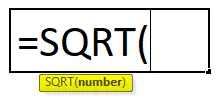
Formula Square Root are un argument:
- Număr: Este numărul pentru care doriți să calculați rădăcina pătrată. Acest număr ar trebui să fie un număr pozitiv.
Unde se găsește funcția Square Root în Excel?
După cum am discutat în secțiunea de mai sus, această funcție se încadrează în categoria funcțiilor Math & Trig, astfel pentru această funcție urmați pașii de mai jos:
- Faceți clic pe fila Formule .
- Faceți clic pe opțiunea Math & Trig în secțiunea Library Library. Consultați imaginea de mai jos.
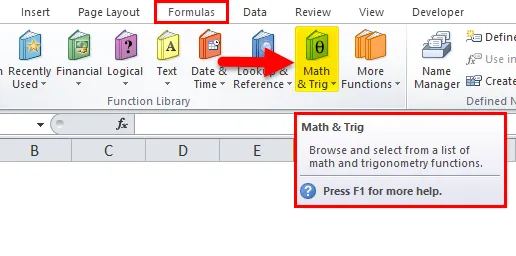
- Va deschide o listă derulantă de funcții și trebuie să selectăm funcția SQRT așa cum se arată în imaginea de mai jos.
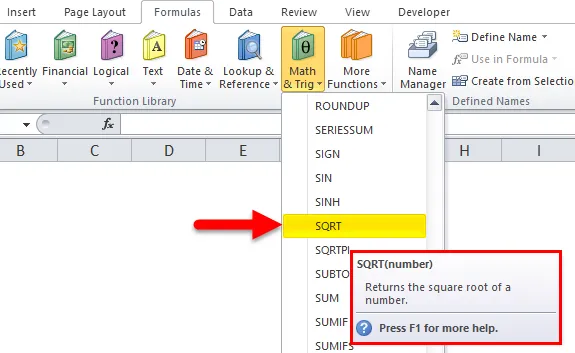
- După ce faceți clic pe aceasta, va deschide o casetă de dialog Argumente funcționale, așa cum se arată în imaginea de mai jos.
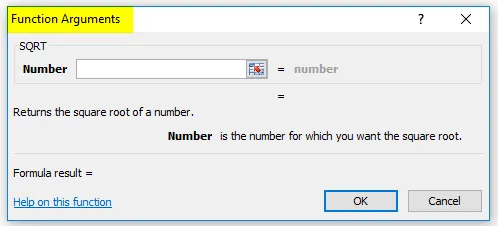
- Introduceți valoarea pentru care doriți să calculați rădăcina pătrată în câmpul Număr .
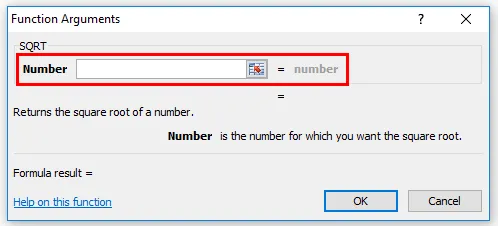
Cum se utilizează funcția rădăcină pătrată în Excel?
Este foarte simplu și ușor de utilizat. Haideți să înțelegem funcționarea funcției Square Root printr-un exemplu de Formula Rădăcinii Pătrate.
Puteți descărca acest șablon Excel funcție rădăcină pătrată aici - șablonul Excel funcție rădăcină pătratăExemplul # 1
Am dat lista de mai jos a numerelor.
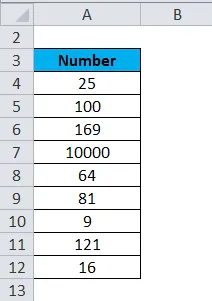
Acum aplicați formula pentru numărul dat mai sus, ca mai jos:
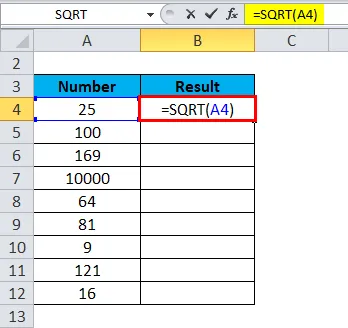
Rezultatul va fi cel de mai jos:
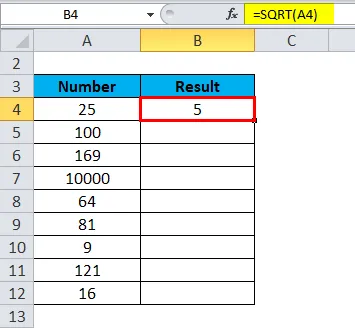
Trageți această formulă pentru valorile de rest și rezultatul este arătat mai jos:
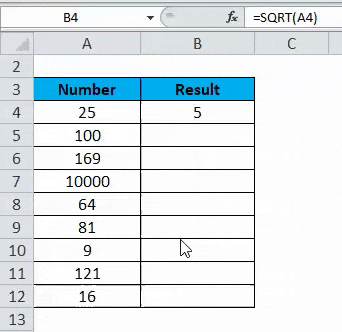
Exemplul # 2
Numărul furnizat în funcție trebuie să fie pozitiv. Dacă numărul dat este negativ, funcția SQRT returnează o eroare #NUM! valoare.
Totuși, dacă doriți să calculați rădăcina pătrată a unui număr negativ, atunci mai întâi trebuie să convertiți acel număr dat la o valoare pozitivă, atunci puteți aplica formula.
Să presupunem lista de numere de mai jos:
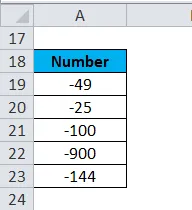
Mai întâi vom folosi funcția ABS care returnează numărul absolut al unui număr și convertește numărul negativ la o valoare pozitivă. Funcția ABS ignoră semnul numărului dat.
Aplicați acum funcția după cum urmează:
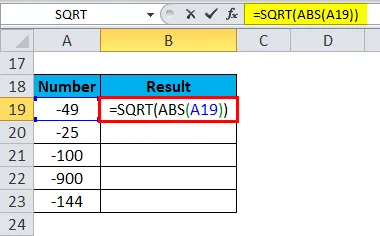
Rezultatul va fi cel de mai jos:
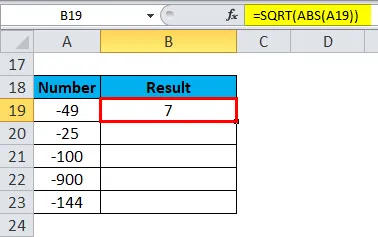
Trageți și fixați această funcție pentru restul valorilor, iar rezultatul este arătat mai jos:
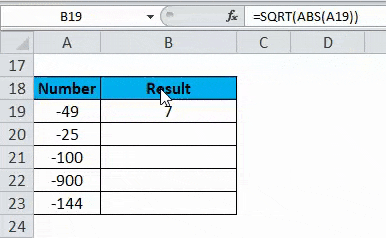
Exemplul # 3
Dacă aplicăm funcția SQRT la un număr negativ, aceasta arată o valoare de eroare.
Să presupunem că trebuie să calculăm rădăcina pătrată a numărului -100.
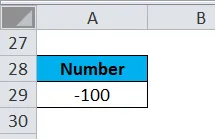
Vom aplica aici funcția după cum urmează:
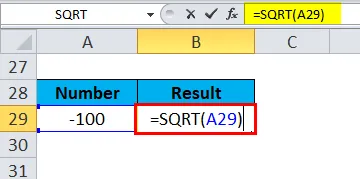
Rezultatul este prezentat mai jos:
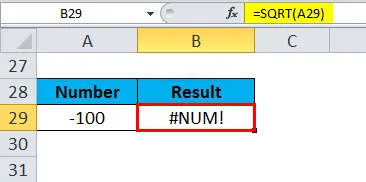
Lucruri de amintit aici
- #NUM! - Această eroare apare atunci când argumentul furnizat al funcției SQRT este o valoare negativă.
- Funcția SQRT poate fi folosită cu mai multe funcții, cum ar fi ABS, ROUND, etc. depinde de rezultatul dorit.
- Nu există nicio modalitate de a pătra un număr și rezultatul este de un număr negativ, deci rădăcina pătrată a unui număr negativ nu există.
Articole recomandate
Acesta a fost un ghid pentru Rădăcina pătrată în Excel. Aici vom discuta despre cum se utilizează funcția Rădăcina pătrată în Excel, împreună cu exemple practice și șablonul excel descărcabil. De asemenea, puteți parcurge și alte articole sugerate -
- Aflați funcția POWER în Excel
- Generați numere aleatorii în Excel
- SUMPRODUCT Funcție în Excel
- Funcția DCOUNT în Excel